💬 들어가기 전에
팀 프로젝트를 하면서 협업을 하면서 관리해야 하는 yml 파일이 늘어나며
yml 파일 관리의 필요성과 중요성을 느꼈다.
지금까지 코드스쿼드 팀 미션을 4번 진행하면서 yml 파일 관리하는 방법도 점차 성장한 것 같아
그 과정을 기록해 보려고 한다.
참고로 사용하는 방법은 본문에 있으니, 급하면 밑의 본문부터 보면 된다.
4번의 팀프로젝트 과정을 요약해보면 다음과 같다.
☕️ 첫번째 팀 프로젝트 - Kiosk 미션
yml 관리 방법
- github에 올리지 않고 각자
local에서 관리 - 사용하는 기술이 많지 않아
yml에는 DB 정보밖에 없어서 딱히 불편함은 느끼지 못했다.
단점
- 하지만 관리해야 하는
yml파일이 늘어날 수록, 또 팀원이 늘어날 수록 파일 관리가 어려운 단점이 있다.
✅ 두번째 팀 프로젝트 - Todo App 미션
yml 관리 방법
Jasypt을 활용하여 파일 암호화 -Bean으로 설정- 본문에서 다룰 내용인데
Jasypt로 파일 암호화를 해서 Github 레포지토리에 올렸다.
첫번째 프로젝트 때의 단점 해결
- 이렇게 하면 별도로 파일 관리를 하지 않아도 되고
팀원이 모두 같은 버전의 파일을 사용하고 있다는 보장을 할 수 있다.
문제: 배포 시 복호화 키 주입하는 방법
local에서는 Jasypt 복호화 키를 IntelliJ에서 환경변수로 설정해서 사용하였지만
배포 시에 Jasypt의 암호화 키를 어떻게 넣어줘야 하는지 몰라서 헤맸다.
ToDo App 팀 프로젝트 회고 글에 작성했던 내용인데
jar 실행할 때 복호화 키를 주입하는 방법을 몰라서 찾아보다가 Java vm option에 대해 알게 되었다.
이때는 vm option이 뭐가 있는지 몰라서
결국엔 서버에 미리 application.yml 작성해놓고 대체하는 방법을 사용했지만 다음 프로젝트 때 개선했다.
ToDo App 팀 프로젝트 회고 글 일부 내용:
📈 세번째 팀 프로젝트 - Issue Tracker 미션
yml 관리 방법
Jasypt을 활용하여 파일 암호화 -yml로 설정- 이전 프로젝트와 똑같이
Jasypt기술을 활용하여 내용 암호화를 진행했지만
이번에는Bean으로 등록하지 않고yml로 설정해서 사용했다.
두번째 프로젝트 때의 문제 해결
두번째 프로젝트 때 배포 시 복호화 키 주입하는 방법을 몰라 헤맸는데
vm option을 더 공부해보니 배포할 때 -Djasypt.encryptor.password={시크릿키}를 option으로 주면된다.
🍆 네번째 팀 프로젝트 - Second Hand 미션
지금 막 시작한 프로젝트인데 Github Actions와 docker-compose로 배포를 진행하고 있다.
문제: 환경 변수 관리
앞서 경험한 것들을 총 집합해서 구성했지만 Dockerfile에 시크릿키를 전달해야 하는 이슈가 있다.
물론 docker-compose.yml 파일을 통해 변수를 직접 주입해주면 되지만
docker-compose.yml도 버전 관리를 위해 Github에 올리고 있으므로
Github에는 환경변수를 작성하지 않은 파일을 올려야 했고, 서버에서는 직접 변수를 입력해줘야 하는 번거로움이 있다.
그래서 docker-compose 파일에 시크릿키를 직접 작성하지 않을 수 있는 방법을 찾아보았다.
서버(EC2)에 환경변수 파일을 만들어 놓고 변수를 주입받으면 된다.
이 내용도 본문에서 다룰 예정이다.
1. Bean으로 Jasypt 암호화 설정
공식 홈페이지: http://www.jasypt.org/
1-1. build.gradle에 의존성 추가
implementation 'com.github.ulisesbocchio:jasypt-spring-boot-starter:3.0.5'1-2. Bean 등록
Config클래스 작성
@Configuration
class JasyptConfig {
// @Value("${jasypt.encryptor.password}") 외부 환경변수를 어노테이션으로 주입받아도 되고 아래처럼 설정하는 방법도 있다.
// private String JASTYPTKEY;
@Bean("jasyptStringEncryptor")
public StringEncryptor stringEncryptor() {
PooledPBEStringEncryptor encryptor = new PooledPBEStringEncryptor();
SimpleStringPBEConfig config = new SimpleStringPBEConfig();
// !!주의: 암복호화에 사용되는 키로 1-4번 과정에서 설정하는 변수명이랑 동일해야 한다.
config.setPassword(System.getenv("JASYPTKEY"));
config.setAlgorithm("PBEWITHMD5ANDDES"); // 암호화 알고리즘
config.setPoolSize("1"); // 암호화 인스턴스 pool
config.setKeyObtentionIteration("1000"); // 반복할 해싱 횟수
config.setSaltGeneratorClassName("org.jasypt.salt.RandomSaltGenerator"); // salt 생성 클래스
config.setStringOutputType("base64"); // 인코딩 방식
encryptor.setConfig(config);
return encryptor;
}
}💡 참고:
saltGenerator를 지정하지 않으면default값으로RandomSaltGenerator를 사용한다.- 고정된
salt값을 사용하려면StringFixedSaltGenerator를 사용하면 된다.
- 이 경우 암호값이 동일하고 복호화 시에도 기존에 설정한
salt와 동일한 값을 지정해야 복호화가 가능하다.
이 외에도 config 설정이 더 있는데 보다 상세한 내용은 아래 URL에서 확인 가능하다.
1-3. 내용 암호화
- 암호화 사이트에서 암호화를 진행하고 나온 결과를
yml파일에ENC()로 감싸서 작성한다.
application.yml 예시
spring:
datasource:
driver-class-name: com.mysql.cj.jdbc.Driver
url: ENC(URcBC2us4EiLrKbeiOdQIGnOz8USQI3Ct6VO9M0geIwetzGFzoMKJPupbvYgrv95uy8+2vdcRKq/xNfo9n367v9y/dFFHwSghtNYo5BX27iJpvCMoY4F+tXmV6RBjy6AlXyCifu+QMorBD+EpA7c2jDGZh3OQx6Y)
username: ENC(aaAZtXujmwi47WvLzuFZEA==)
password: ENC(msP9S4m29/R0bw6IN3Q6Kuasi4h4UENu)1-4. Jar 실행 시 암복호화키 전달
IntelliJ
- 환경변수 추가
-
인텔리제이 상단에
Edit Configurations...클릭
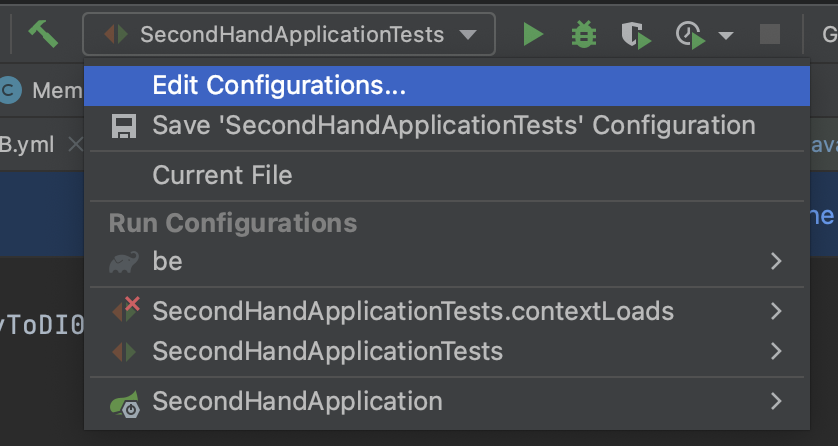
-
Environment variables 영역에 변수 작성
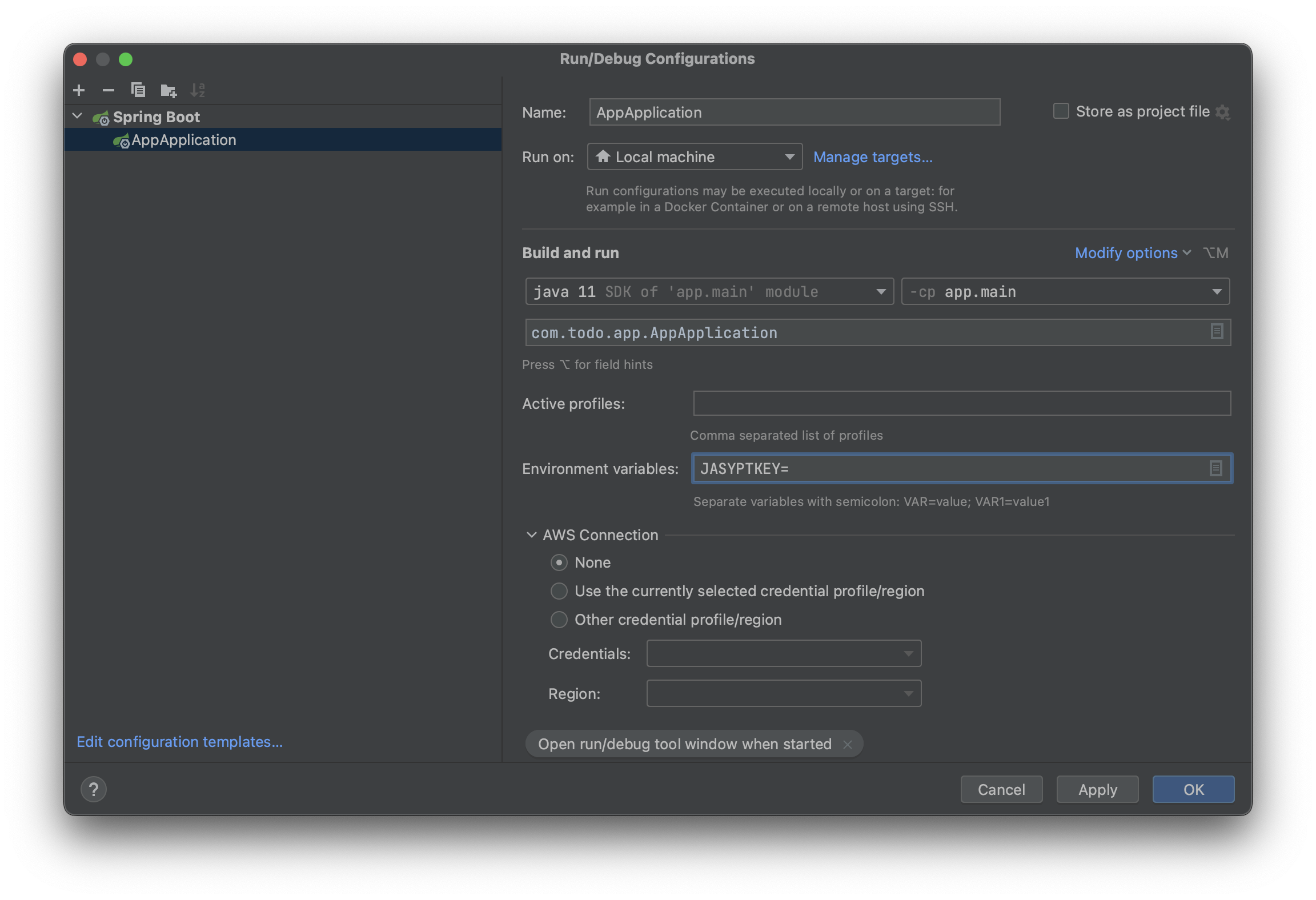
스크립트
java -jar -DJASYPTKEY=secret-key app.jar2. yml로 Jasypt 암호화 설정
2-1. 의존성 추가
implementation 'com.github.ulisesbocchio:jasypt-spring-boot-starter:3.0.5'2-2. yml 설정 파일 작성
jasypt:
encryptor:
iv-generator-classname: org.jasypt.iv.NoIvGenerator
algorithm: PBEWithMD5AndTripleDES
password: # 2-3번 과정때 사용하고 이후 지워야 함⚠️ 주의:
password에 암복화에 사용될 키를 작성하는데 해당 내용은 2-3 과정에 필요하다.- 공개된 곳에 올릴 때는 지워야 한다.
2-3. 내용 암호화
Bean으로 등록했을 때처럼 암호화 사이트에서 암호화해도 되는데 해당 방법은 위에서 사용했으니
이번에는 다른 방법으로 암호화해보겠다.
출력에 필요한 클래스 파일을 임시로 하나 생성해서 암호화하는 방법이다.
- 임시로 클래스 하나 생성
@SpringBootTest
class SecondHandApplicationTests {
@Autowired
StringEncryptor stringEncryptor;
@Test
void encrypt() {
String encrypt = stringEncryptor.encrypt("secret-key");
System.out.println("encrypt = " + encrypt);
}
}- 출력된 내용을 yml 파일에 작성
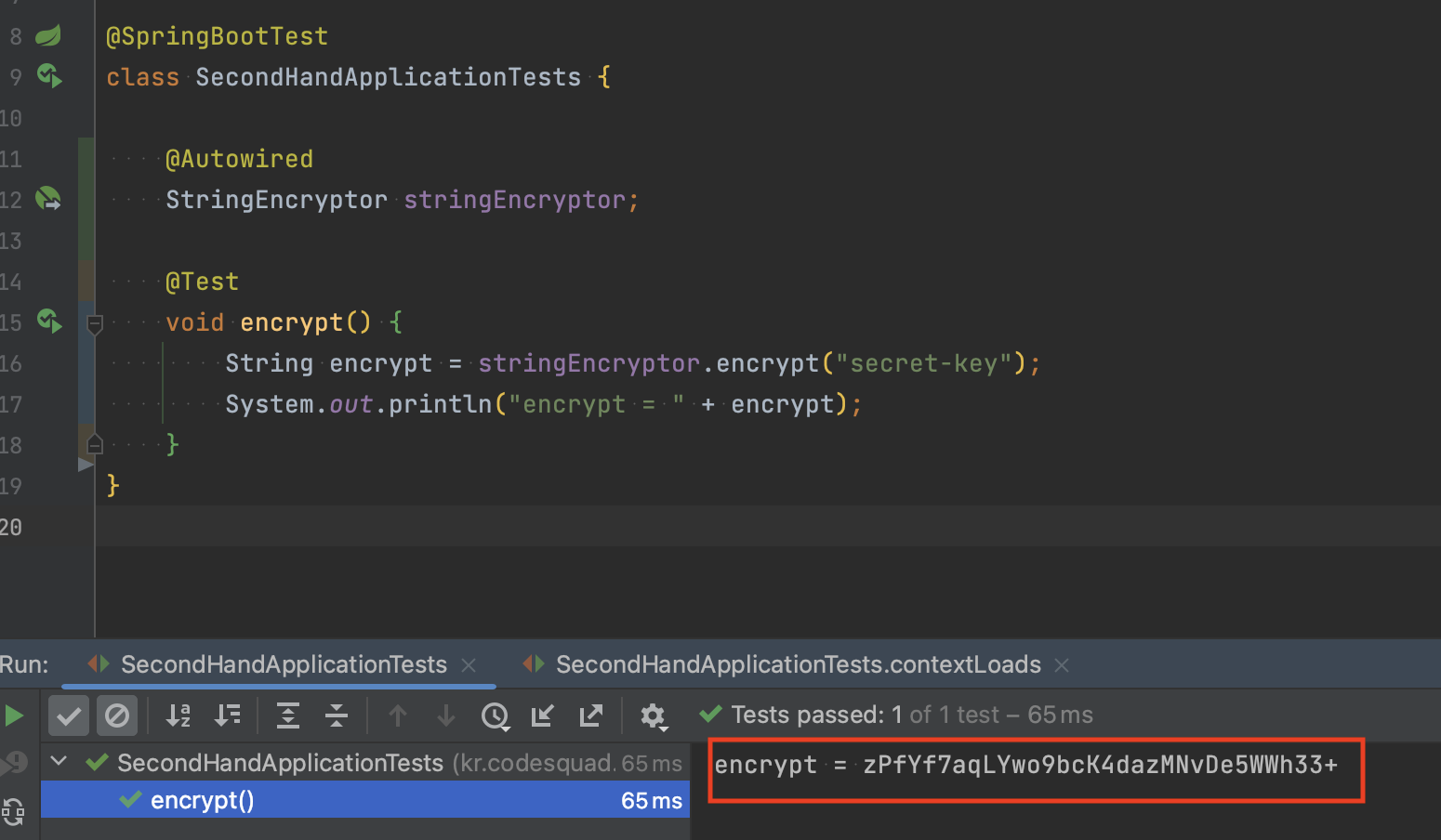
2-4. Jar 실행 시 암복호화키 전달
IntelliJ
- 2-2번 과정에서 삭제한 password를 전달해야 한다.
-
인텔리제이 상단에
Edit Configurations...클릭 -
Modify options>Add VM options클릭
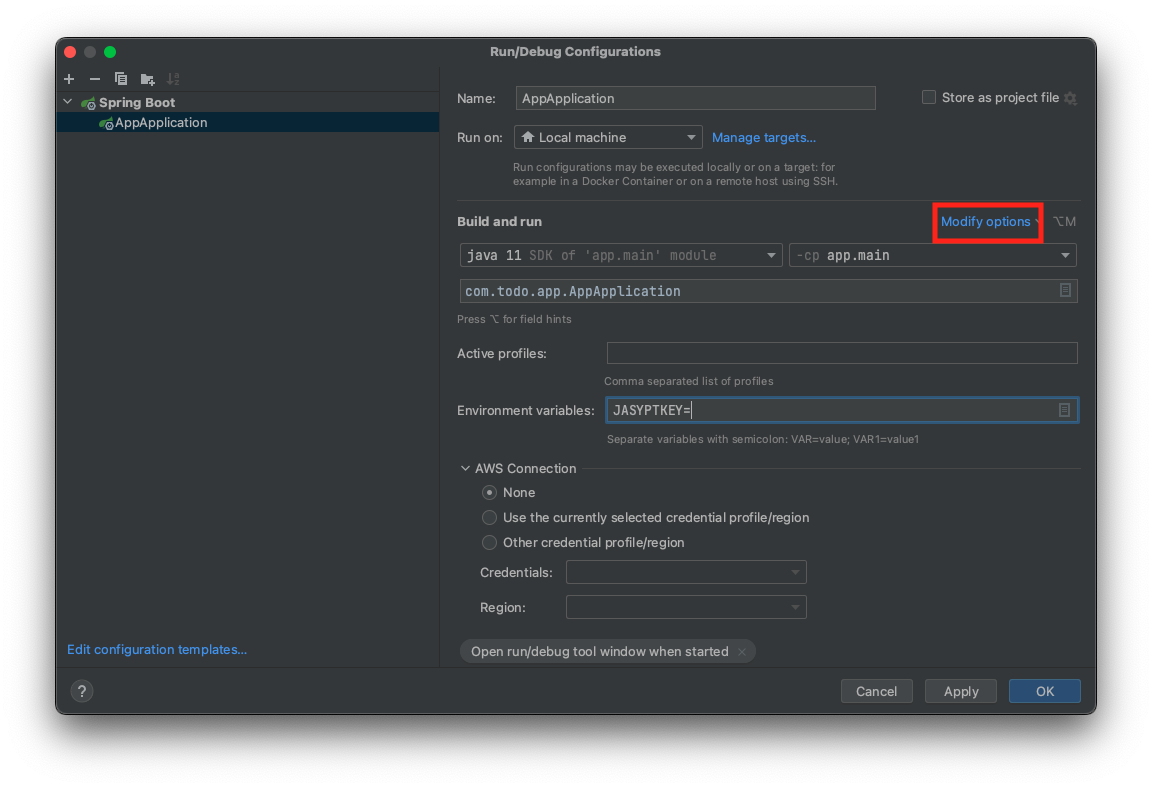
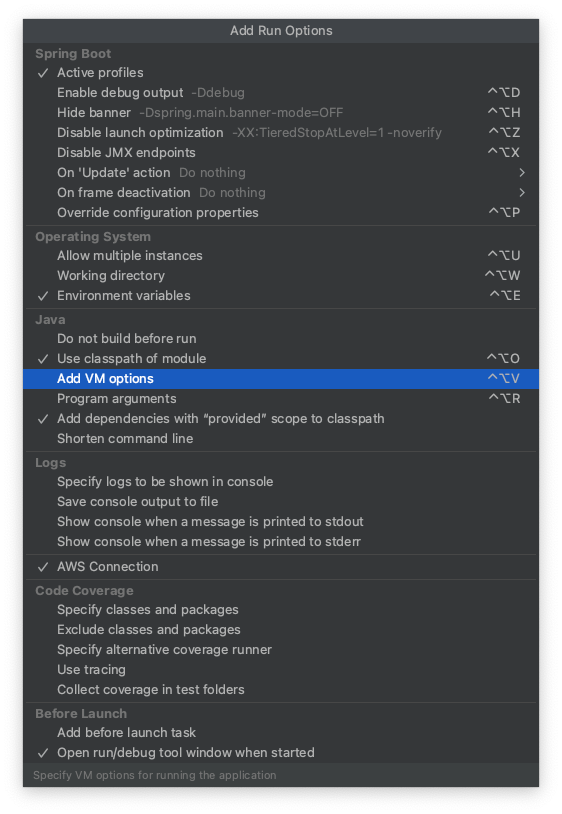
-
vm options에password작성
-Djasypt.encryptor.password=key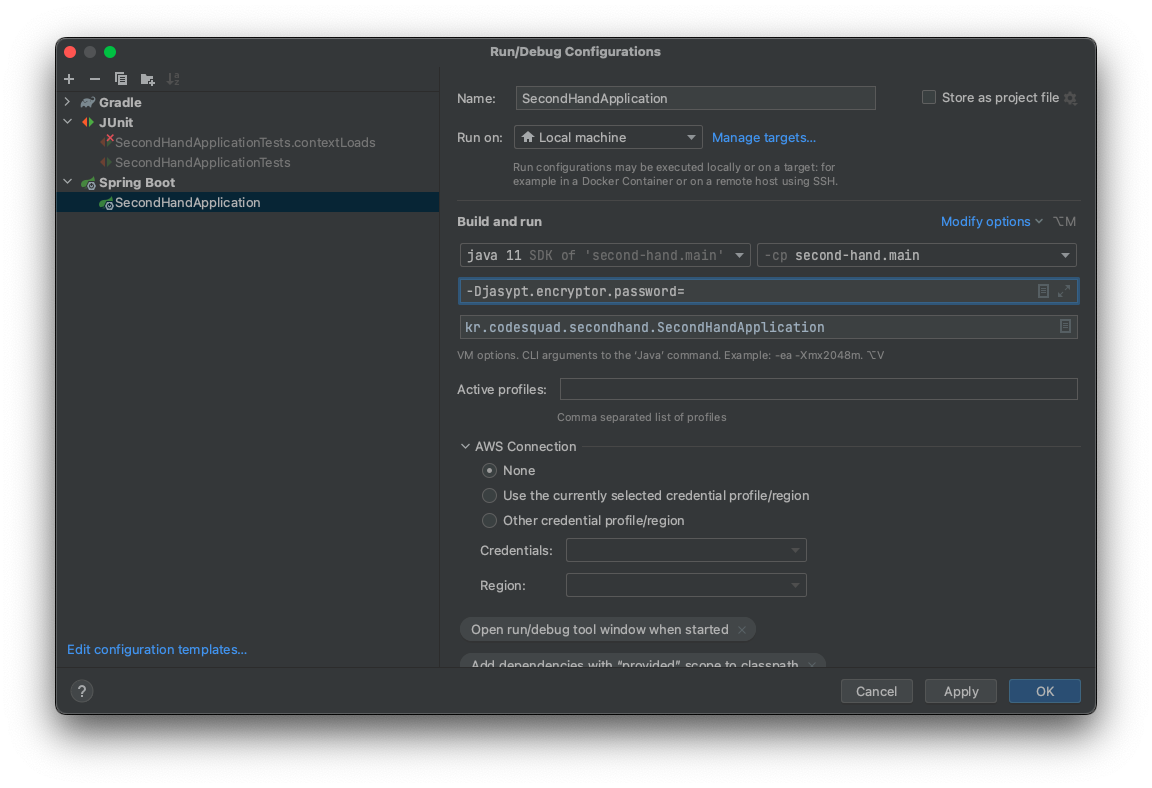
스크립트
java -jar -Djasypt.encryptor.password=$JASYPT_PASSWORD app.jar3. 서버 환경변수 설정
3-1. 환경변수 설정
서버에 환경변수를 미리 작성해두고 배포 시 활용할 수 있다.
1. Vim으로 bash_profile을 생성한다.
vi ~/.bash_profile2. 해당 파일에 환경변수 작성
export MY_NAME=Jinny
export JASYPT_PASSWORD=secret3. 설정 적용
source ~/.bash_profile4. 변수 적용 확인
echo $MY_NAME
- 잘 적용되었다면 아래와 같이 변수가 잘 출력되는 모습을 볼 수 있다.
3-2. Docker 배포 시 환경변수 활용
1. Dockerfile 작성
- 도커파일에 아래와 같이 변수를 작성하고 docker-compose 파일을 통해 주입받는다.
# 생략...
ENTRYPOINT ["java", "-jar", "-Djasypt.encryptor.password=${JASYPT_PASSWORD}", "/app.jar"]
2. docker-compose.yml 작성
docker-compose파일 내의 변수는.bash_profile의 변수로부터 전달 받는다.- 즉 다음과 같이 전달되는 것이다.
-.bash_profile내의 변수 →docker-compose→Dockerfile
services:
was:
container_name:
image:
environment:
- JASYPT_PASSWORD=${JASYPT_PASSWORD}⚠️ 참고:
그런데 어쩔 때는 환경 변수가 잘 적용되고 어쩔 때는 적용이 안될 때가 있다.
구글링을 해보니 이런 글을 찾았다. 뭔가 도커 버그가 아닌가 싶다.만약 도커를 사용하여 컨테이너 실행 시 환경변수를 사용하고싶다면 버전은 3.0.4를 필수로 사용해야한다. 3.0.3으로 한참을 시도했는데 안되다가 3.0.4버전 사용 시 잘 실행되었다.
출처: https://velog.io/@rnjsals1575/Jasypt%EB%A5%BC-%EC%82%AC%EC%9A%A9%ED%95%9C-%EB%AF%BC%EA%B0%90%EC%A0%95%EB%B3%B4-%EC%95%94%ED%98%B8%ED%99%94
🧞♂️ 소결
Jasypt를 사용하면서 느낀점은...
지금처럼 팀미션을 진행할 때 사용하는 것은 나쁘지 않은 것 같다.
하지만 암호화는 항상 뚤릴 위험이 있기 때문에 실제 실무에 들어가면 잘 사용하지 않을 것 같다.
내가 사장이면 안쓴다.!
그렇다면 또 무슨 방법이 있냐!!하면 Github의 submodule을 활용하는 것인데
아직 사용해보지 못해서 기회가 되면 블로그글을 작성해보겠다.
참고:
- 팀원 Ape, Albert의 지식 공유
- Jasypt 설정 관련
- 배포 서버 환경 변수 설정 관련
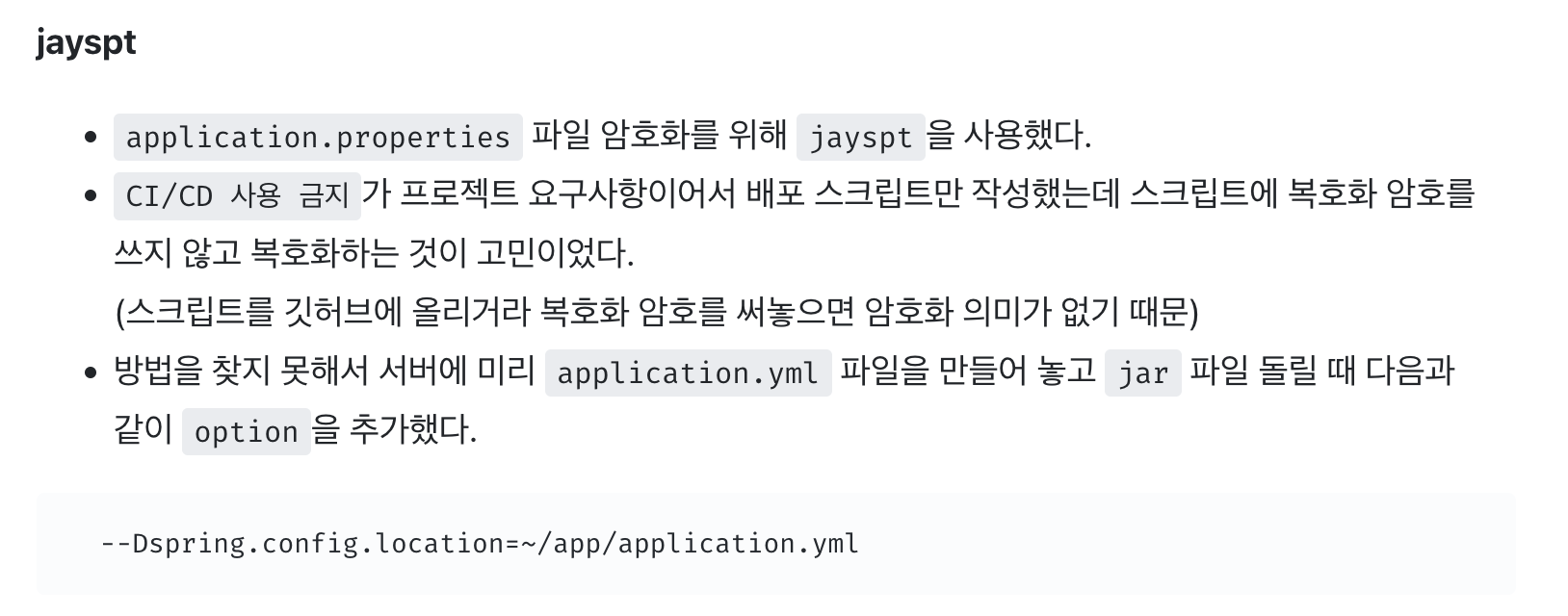

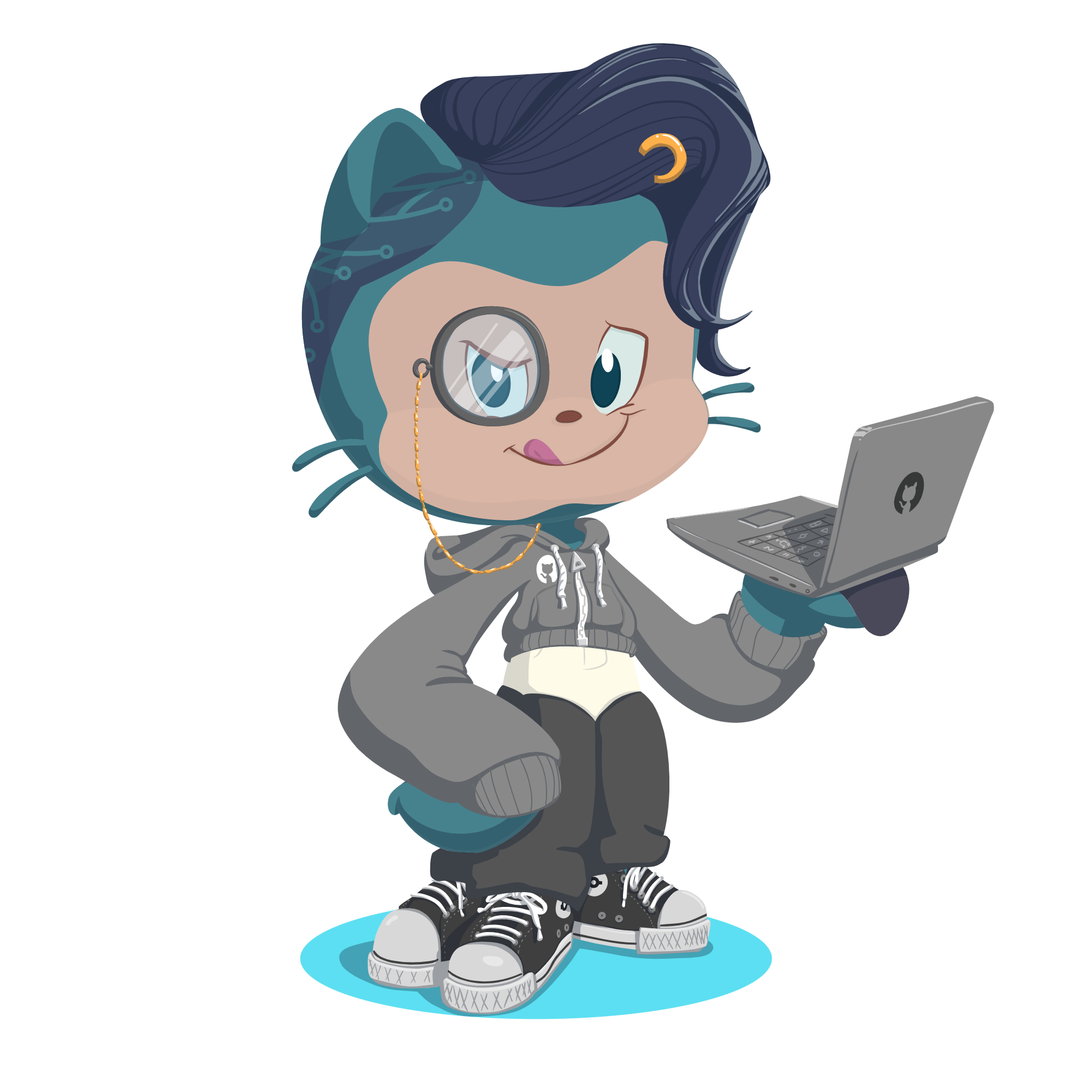
퍼가요~❤️